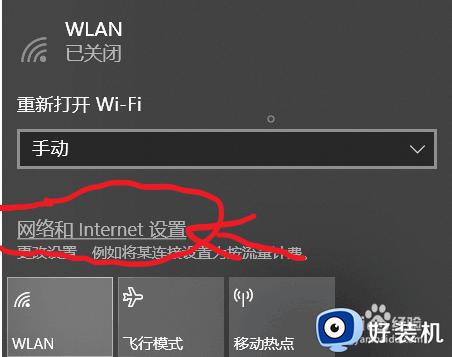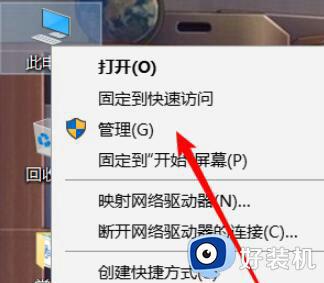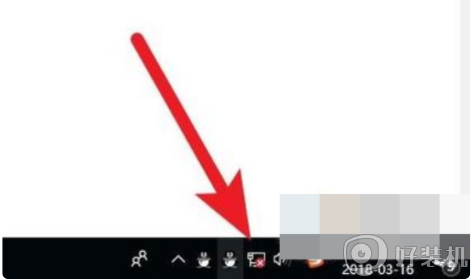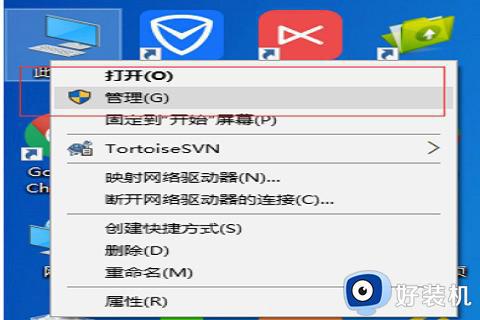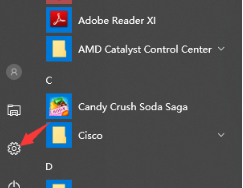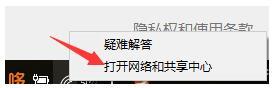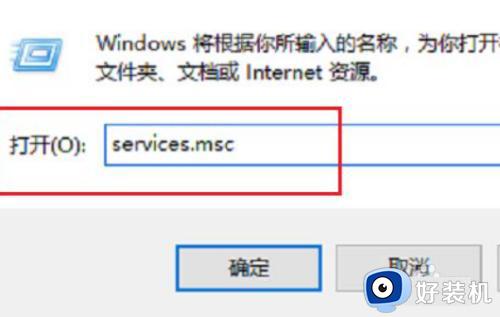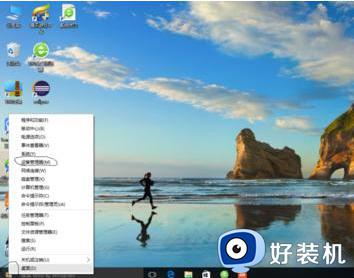win10无线网络用不了如何解决 win10wifi功能用不了怎么办
时间:2023-07-04 11:32:40作者:zheng
我们在使用win10电脑的时候可以通过打开wifi功能来连接无线网络,非常的方便,但是有些用户在使用win10电脑的时候却发现win10电脑的任务栏中wifi功能的图标有一个黄色感叹号,无法使用,这该怎么办呢?今天小编就教大家win10无线网络用不了如何解决,如果你刚好遇到这个问题,跟着小编一起来操作吧。
推荐下载:windows10 32位免费
方法如下:
1、在无线网上面右键,打开网络和共享中心
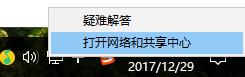
2、点击自己的无线网,弹出WLAN 状态
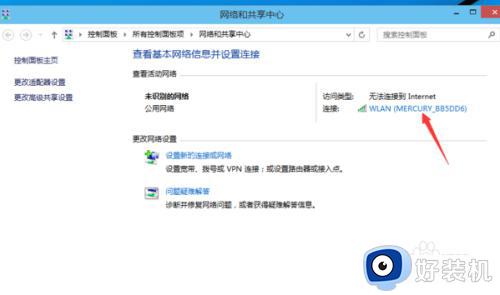
3、点击“无线属性”
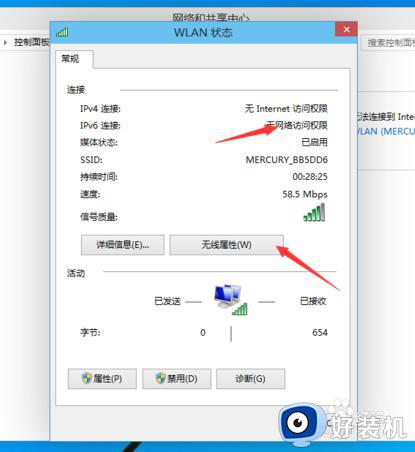
4、弹出无线网属性,点击上面的选卡“安全”
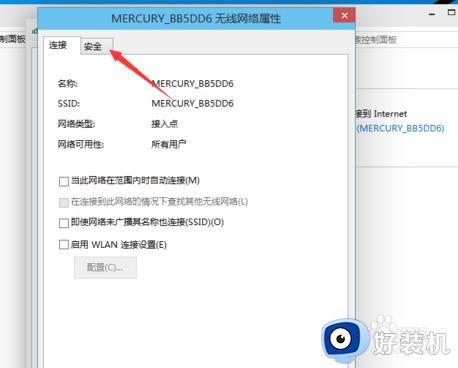
5、然后点击:高级设置
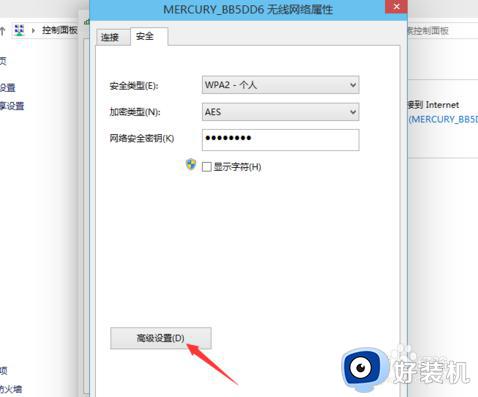
6、在弹出的高级设置里面可以看到“为此网络启用联邦信息处理标准(FIPS)兼容(F)"把前面勾上
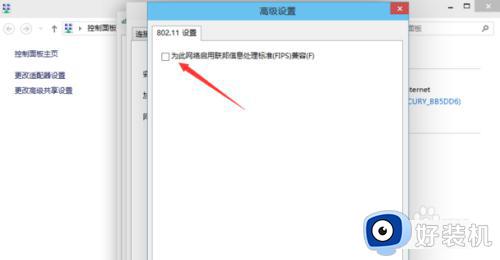
7、勾上后,点击:确定
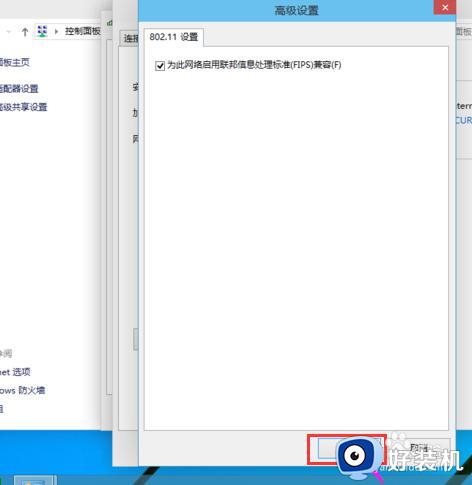
8、最后断开下网络在从新连接就可以连上了
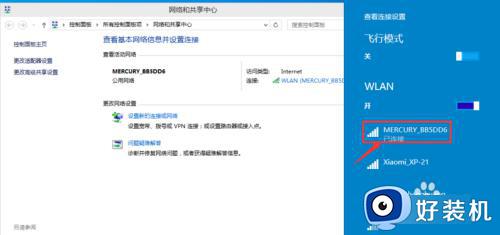
以上就是关于win10无线网络用不了如何解决的全部内容,还有不懂得用户就可以根据小编的方法来操作吧,希望能够帮助到大家。